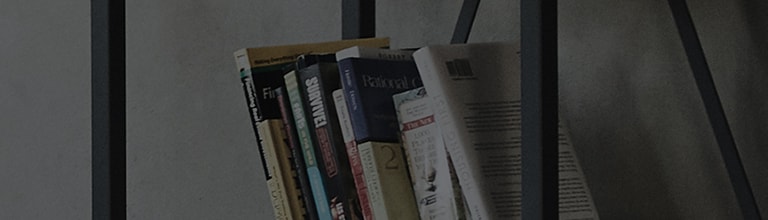Was kann ich mit Nachrichten machen?
Du kannst Nachrichten senden und erhalten. Du kannst die Konversation
mit einer Person sehen.
Benutzung
1. Die LG Nachrichten-App könnte nicht richtig funktionieren, wenn du sie nicht als Standard-Nachrichten-App eingestellt hast.
Stelle die LG Nachrichten-App als Standard-App für einen normalen Betrieb ein.
2. Deine Nachricht wird in den folgenden Fällen als Multimedia-Nachricht
gesendet:
Mehr als 160 Zeichen auf Englisch und/oder Nummern wurden getippt
Zwischen 70 bis 160 Zeichen oder mehr als Symbole wurden getippt (unterschiedlich je nach Symbol)
Angehängte Dateien
Betreff wurde hinzugefügt
Folien wurden hinzugefügt
Mehr als 20 Nummern für einen Empfänger getippt
An eine E-Mail-Adresse verschickt
*Anmerkung: SMS-Übermittlung kann je nach Anbieter variieren.
3. Achte darauf, Nachrichten von unbekannten Absender, Banken oder
Organisationen zu überprüfen. Sie könnten schädliche Codes auf deinem
Telefon installieren, dein Telefon durch einen Hacker fernsteuern oder deine
persönlichen Daten klauen. Wenn dein Telefon für diese Zwecke missbraucht
wird, könnte es nicht mehr richtig funktionieren oder es könnten zusätzliche
Gebühren für dich anfallen. Sei vorsichtig, wenn du folgende Dinge tust:
- ein unsicheres Wi-Fi-Netzwerk benutzen
- ein Telefon rooten, um die Grundeinstellungen zu ändern - eine App von einer unbekannten Quelle herunterladen
- eine Verbindung zu einer nicht vertrauten Website herstellen
- illegale Antivirus-Programme installieren oder benutzen
- Bluetooth immer aktiviert haben
- auf eine URL in einer Nachricht oder in einer App klicken
Wie man eine Nachricht sendet
1. Auf dem Homescreen tippe auf Apps > Nachrichten.
2. Um eine Nachricht zu erstellen, tippe auf +.
3. Gebe einen Empfänger ein.
- Tippe auf das Menü in der rechten oberen Ecke, um das Senden einer
Nachricht zu planen oder die Nachricht zu verwerfen (das angezeigte Menü
kann je nach eingegebener Information anders aussehen).
- Du kannst eine Nachricht an mehr als eine Person auf einmal senden.
Gebühren fallen basierend auf der Anzahl der Empfänger an. Wenn du ein
Shortcut eingerichtet hast, drücke und halte die Nummer, die du eingeben
willst. Wenn der Shortcut mehr als eine Ziffer lang ist, tippe kurz auf die erste
Nummer und halte dann die zweite. - Während du eine Nummer für den Empfänger eintippst, werden Kontakte,
die diese Nummer beinhalten, unten angezeigt. Du kannst auch einen
Namen eingeben, um die Nummer unter dem Namen zu sehen.
- Tippe auf die eingegebene Nummer, um sie zu entfernen, zu bearbeiten oder
zu Kontakten hinzuzufügen.
4. Schreibe deine Textnachricht in das Textfeld.
Tippe auf das Menü in der oberen rechten Ecke, um Emoticons einzufügen, die Sendezeit der Nachricht
zu planen, einen Betreff hinzuzufügen oder die Nachricht zu verwerfen (das Menü kann abhängig von der
eingegebenen Information variieren).
Benutze das Büroklammer-Icon, um Bilder, Videos, Folien oder Audio-Dateien einzufügen, ein Foto oder Video
aufzunehmen, Kontakte zu senden oder zu mailen.
5. Tippe auf Senden, um den Text zu senden.
Nachrichten
Wenn dein Telefon aufgrund zu vieler Apps zu wenig Speicherplatz hat, wirst du
eine Benachrichtigung diesbezüglich oben auf dem Bildschirm erhalten und du
kannst keine weiteren Nachrichten mehr empfangen. Bitte mache Speicherplatz
frei, indem du Apps oder Nachrichten entfernst, so dass du eingehende
Textnachrichten empfangen kannst.
Konversation
1. Du kannst die Nachrichtenthreads sehen.
- Benutze das Menü in der oberen rechten Ecke, um zu löschen,
weiterzuleiten, Emoticons hinzuzufügen, Thema zu wechseln, die Sendezeit
zu planen, Spam-Nachrichten zu verwalten oder einen Betreff
hinzuzufügen.
2. Tippe und halte das Textfeld, um zu löschen, weiterzuleiten, zu kopieren, im
Kalender zu speichern, in die Mailbox oder auf die USIM-Karte zu kopieren,
eine Nachricht zu sperren/entsperren, als Spam zu melden oder detaillierte
Informationen zu sehen (könnte je nach Typ der Nachricht unterschiedlich
sein).
Einstellungen
Tippe auf Menü > Einstellungen von der Liste der Nachrichten, um Einstellungen
für Benachrichtigungen, Notfallalarm, Multimedia-Nachrichten und Allgemeines
zu konfigurieren.
(Wenn Hangout als Standard-Nachrichten-App eingerichtet ist, werden die
Grundeinstellungen angezeigt).
Lege Wörter fest, die als Spam blockiert werden sollen: Gib bis zu 200 Wörter ein, um Spam
zu blockieren, die diese Wörter enthalten
Lege Nummern fest, die als Spam blockiert werden sollen: Gib bis zu 200 Nummern ein, um Spams
mit diesen Nummern zu blockieren
Nachrichten > Menü > Einstellungen > Menü > Einstellungen zurücksetzen
��������������������������������������������������������������������������������������������������������������������������������������������������������������������������������������������������������������������������������������������������������